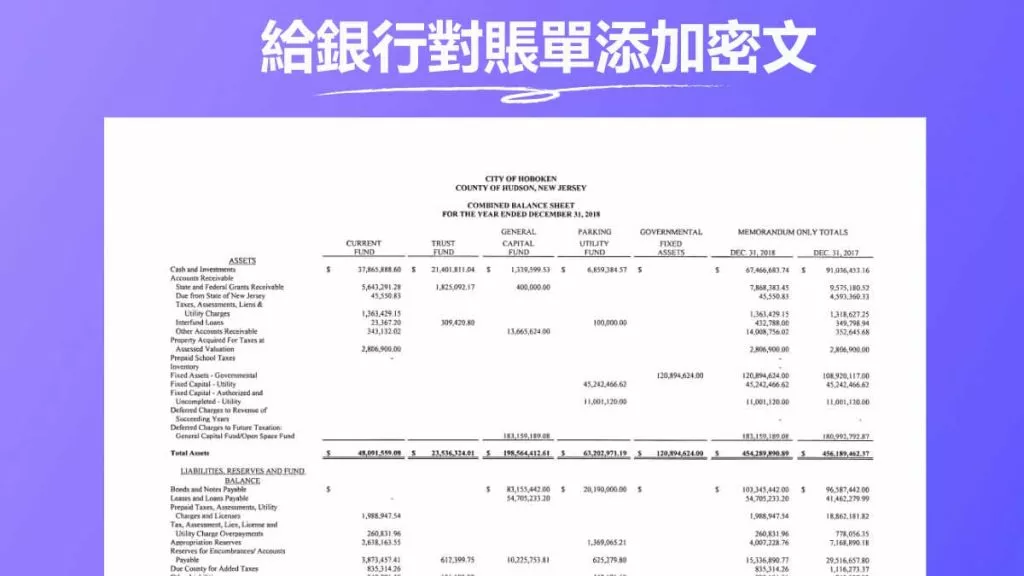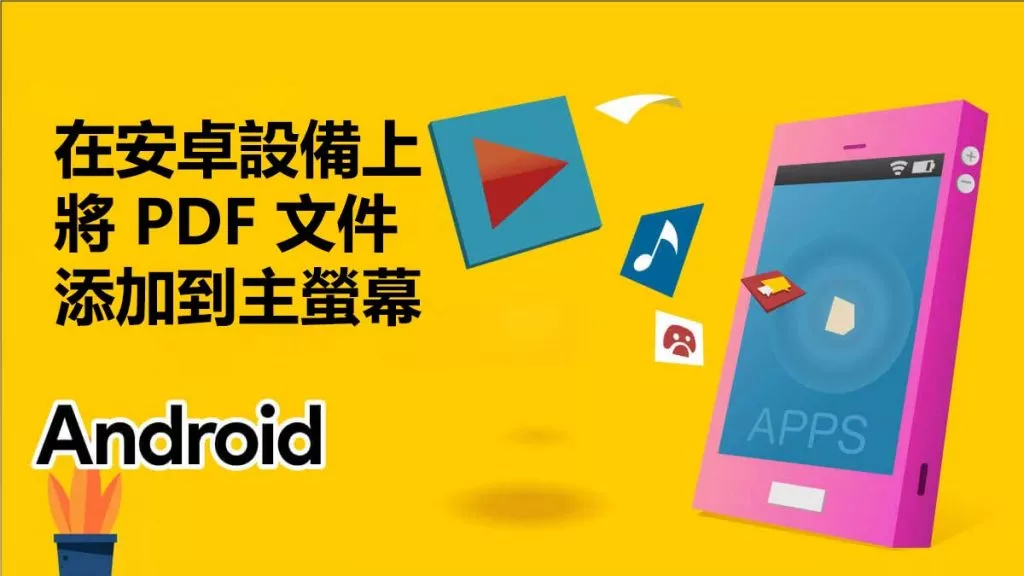現在很多人都在使用 Anyflip,它能提供專業的簡報、互動式翻頁書,甚至行銷素材。有時候,我們想從 Anyflip 下載一些有價值的資料。接下來,我們就來介紹三款 Anyflip 下載工具。但要特別提醒,你只能下載這些檔案供個人使用,因為用於商業用途是違法的。
第 1 部分:為什麼要使用 Anyflip 下載工具?
Anyflip 本身有儲存功能,可讓你日後檢視檔案。但為什麼還有人要找 Anyflip 下載工具呢?
原因如下:
- Anyflip 僅支援下載 PDF 文檔,不支援下載翻頁檔案;
- 有時候下載 PDF 文檔會出現無法順利運作的狀況;
- 部分出版商僅開放在 AnyFlip 平台上線上觀看出版物;
- 下載後的出版物,無須透過網際網路連線就能存取;
- 透過下載數位出版物,你可以建立屬於自己的個人數位圖書館。
不過要注意,未經出版商許可就從 AnyFlip 下載內容,可能會違反版權法。因此,請務必只下載供個人使用。
如果你想了解 Anyflip 下載工具,接下來就為你介紹三款最實用的工具。
▶ 延伸閱讀:如何將 Scribd 轉換為 PDF 文檔:9 個免費下載工具
第 2 部分:3 款最佳 Anyflip 下載工具
我們已經測試過清單中的所有工具,它們下載 AnyFlip 內容的成功率幾乎可達 100%。
不過和 Slideshare 或其他文件下載工具不同 —— 那些工具能一鍵下載內容,而 AnyFlip 下載工具需要用一些特殊方法。但不用擔心,我們會一步步告訴你怎麼操作!
1. Windows 的剪取工具或 Mac 的螢幕擷取工具
Windows 和 Mac 系統都內建了螢幕擷取工具,有了這個實用功能,就不用再到處找 AnyFlip PDF 文檔下載工具了。這個方法對於下載 AnyFlip 中的翻頁檔案特別有幫助。
你只要用剪取工具或螢幕擷取工具,逐頁擷取翻頁檔案的畫面,接著再用工具合併所有圖片,轉換成單一 PDF 文檔即可。現在就下載 UPDF,用圖片建立 PDF 文檔吧!
Windows • macOS • iOS • Android 100% 安全性
用剪取工具下載翻頁檔案的步驟
- 在 MacBook 上按下「Command + Shift + 4」組合鍵;
- 逐頁擷取 AnyFlip 上翻頁檔案的畫面;
- 開啟 UPDF 後,點擊工具中的「批次 PDF」;
- 選擇「合併」選項,再點擊「新增檔案」,將所有要加入 PDF 文檔的圖片上傳;
- 點擊右下角的「套用」,儲存這個新的 PDF 文檔。

2. LICEcap
如果你想要更簡單的 AnyFlip 轉 PDF 文檔下載工具,可以試試 LICEcap。這款免費軟體能錄製畫面並轉換成 GIF 檔,你可以用它把 AnyFlip 上的翻頁檔案製成 GIF,日後隨時都能查看。
用 LICEcap 的操作步驟
- 在電腦上安裝並開啟 LICEcap,同時在 AnyFlip 中打開要下載的翻頁檔案,並將 LICEcap 視窗移到翻頁檔案上方;
- 準備就緒後,點擊 LICEcap 右下角的「錄製」按鈕;
- 選擇一個目標資料夾來儲存檔案,並為 GIF 檔命名,接著點擊「儲存」;
- 錄製開始後,點擊 AnyFlip 的「下一頁」按鈕,逐頁翻動翻頁檔案;
- 翻完所有頁面後,點擊「停止」即可完成錄製。
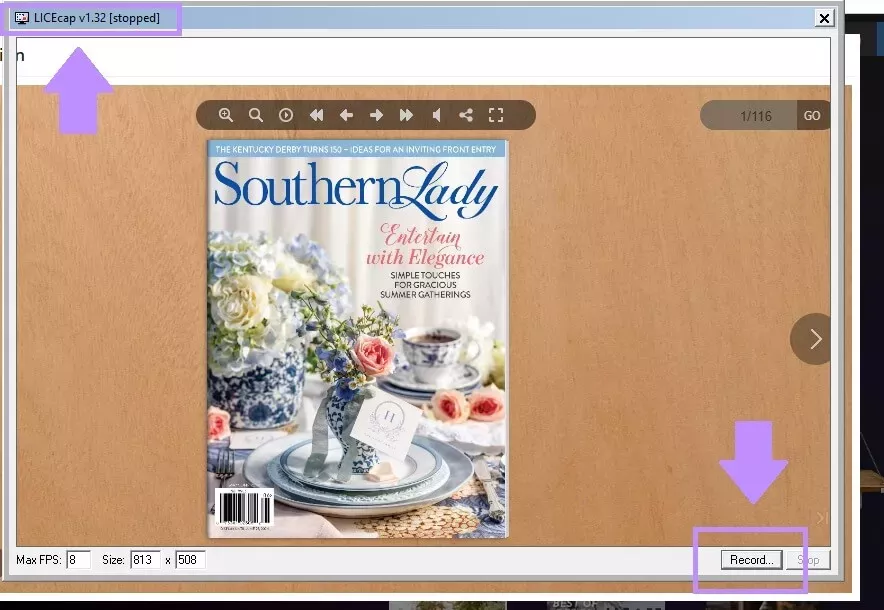
3. 螢幕錄影程式
如果你不想要圖片或 GIF 檔,也可以用螢幕錄影程式製成影片。市面上有很多線上錄影工具,比如「Screen-Recorder」就是其中之一。它能錄製 AnyFlip 中翻頁檔案的畫面,錄好的影片可以儲存在電腦裡,日後離線觀看。
用螢幕錄影程式的操作步驟
- 開啟瀏覽器,在 AnyFlip 中打開要下載的翻頁檔案;
- 在另一個分頁開啟線上螢幕錄影程式,點擊「開始錄製」,並選擇 AnyFlip 所在的分頁,再點擊「分享」;
- 點擊紅色的「開始錄製」按鈕後,回到 Anyflip 分頁,逐頁翻動檔案,確保每個頁面都被錄進影片中;
- 錄完後點擊「停止錄製」,接著點擊「完成錄製」;
- 最後點擊紅色的「下載」按鈕,就能取得這支影片。
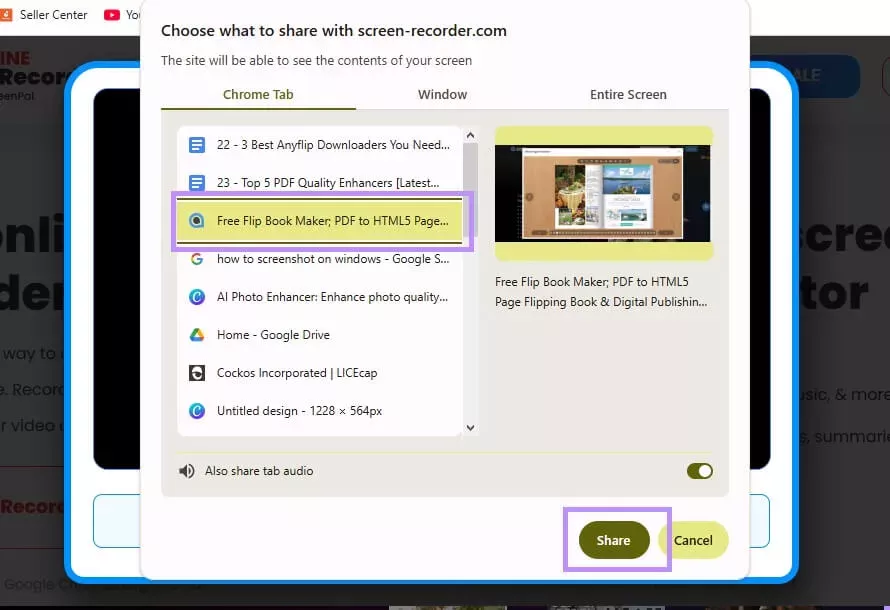
透過上面介紹的方法,你就能從 Anyflip 下載翻頁檔案了。如果是要從 AnyFlip 下載 PDF 文檔,接下來我們再告訴你,下載後該如何閱讀或做筆記。
第 3 部分:如何閱讀或在 Anyflip 下載的 PDF 文檔上做筆記?
要閱讀從 AnyFlip 下載的 PDF 文檔並做筆記,有個很簡單的方法 —— 使用 UPDF。這款軟體提供多種閱讀模式,能讓你有更好的閱讀體驗,比如雙頁檢視、雙頁滾動、投影片播放等。而且你也可以用它在 PDF 文檔上做筆記,裡面有很多註解工具,能讓你直接在文件上繪圖標記。
此外,UPDF 還內建 AI 功能,透過翻譯、摘要、PDF 文檔轉思維導圖、內容解釋等功能,幫你提升閱讀效率。現在就透過下方按鈕下載 UPDF,並依照以下步驟做筆記吧!
Windows • macOS • iOS • Android 100% 安全性
在 AnyFlip 下載的 PDF 文檔上做筆記的步驟
- 在 UPDF 中開啟從 AnyFlip 下載的 PDF 文檔;
- 點擊「工具」按鈕,再點擊「註解」圖示,接著從頂部的工具列找到「便利貼」圖示(或直接用快速工具列),新增你的筆記;
- 當註解出現在 PDF 文檔上時,移動游標就能查看內容;
- 你也可以利用上方的工具列,透過不同的註解工具(如畫線、標記等)為 PDF 文檔添加註釋。

若想進一步了解 UPDF 的功能,可觀看此影片教學,並閱讀這篇關於 UPDF 的評論文章。
總結
AnyFlip 上有很多實用的資料,如果你想離線檢視這些資料,我們已經為你介紹了三款不同的 AnyFlip 下載工具。如果你的需求是在 AnyFlip 上下載 PDF 文檔並離線閱讀,那麼 UPDF 會是很好的選擇 —— 它不僅能讓你有更好的閱讀體驗,還能輕鬆在已下載的 PDF 文檔上做筆記。現在就下載 UPDF 開始使用吧!
Windows • macOS • iOS • Android 100% 安全性
 UPDF
UPDF
 Windows
Windows Mac
Mac iPhone/iPad
iPhone/iPad Android
Android UPDF AI 在線
UPDF AI 在線 UPDF 數位簽名
UPDF 數位簽名 PDF 閱讀器
PDF 閱讀器 PDF 文件註釋
PDF 文件註釋 PDF 編輯器
PDF 編輯器 PDF 格式轉換
PDF 格式轉換 建立 PDF
建立 PDF 壓縮 PDF
壓縮 PDF PDF 頁面管理
PDF 頁面管理 合併 PDF
合併 PDF 拆分 PDF
拆分 PDF 裁剪 PDF
裁剪 PDF 刪除頁面
刪除頁面 旋轉頁面
旋轉頁面 PDF 簽名
PDF 簽名 PDF 表單
PDF 表單 PDF 文件對比
PDF 文件對比 PDF 加密
PDF 加密 列印 PDF
列印 PDF 批量處理
批量處理 OCR
OCR UPDF Cloud
UPDF Cloud 關於 UPDF AI
關於 UPDF AI UPDF AI解決方案
UPDF AI解決方案  AI使用者指南
AI使用者指南 UPDF AI常見問題解答
UPDF AI常見問題解答 總結 PDF
總結 PDF 翻譯 PDF
翻譯 PDF 解釋 PDF
解釋 PDF 與 PDF 對話
與 PDF 對話 與圖像對話
與圖像對話 PDF 轉心智圖
PDF 轉心智圖 與 AI 聊天
與 AI 聊天 PDF 轉成 Word
PDF 轉成 Word PDF 轉成 Excel
PDF 轉成 Excel PDF 轉成 PPT
PDF 轉成 PPT 使用者指南
使用者指南 技術規格
技術規格 產品更新日誌
產品更新日誌 常見問題
常見問題 使用技巧
使用技巧 部落格
部落格 UPDF 評論
UPDF 評論 下載中心
下載中心 聯絡我們
聯絡我們